Come creare cartoni, disegni o scritte animate con Gimp, gratuito e multipiattaforma
Con Gimp si possono creare immagini animate in formato GIF partendo da delle immagini, ciascuna delle quali non sarà altro che un fotogramma della animazione.
Per farlo si va su File -> Apri come livelli per poi selezionare le immagini che formeranno i vari fotogrammi, o frame, della GIF. Sotto certi aspetti trovo gli strumenti di Gimp migliori di quelli di Photoshop per la creazione di immagini animate.
Invece che realizzare delle animazioni con immagini già predisposte, usando Gimp possiamo creare dei disegni da utilizzare come fotogrammi per creare dei cartoni animati o, molto più modestamente, delle scritte o dei disegni animati. Per mostrare una scritta che si forma progressivamente dobbiamo aggiungere altri segni al fotogramma iniziale; invece per creare un disegno animato dobbiamo aggiungere livelli vuoti per poter aggiungervi il disegno modificato del fotogramma precedente.
In linea di massima il fotogramma iniziale è quello che si trova più in basso nel Pannello dei livelli mentre quello finale è quello che si trova più in alto. Ovviamente si otterranno risultati artisticamente migliori se si usa una penna e uno schermo touchscreen. Con l'ausilio del mouse non si può pretendere di raggiungere eccelse vette artistiche.
Ho pubblicato sul mio Canale Youtube un video tutorial che mostra come creare una scritta animata realizzata a mano libera. La guida serve solo per mostrare il procedimento e non ha nessuna pretesa artistica.
Dopo aver fatto andare Gimp occorre creare un progetto. Si va quindi su File -> Nuova e si impostano le dimensioni e lo sfondo della nostra animazione. Come test ho usato un file da 800x450 pixel con lo sfondo bianco.
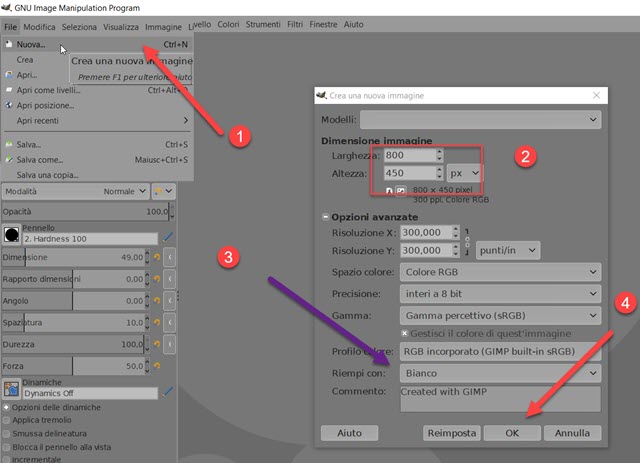
Si va su OK e si visualizzerà il riquadro bianco con le dimensioni impostate. Si sceglie lo strumento Pennello, se ne imposta la dimensione e la durezza giusta, quindi si inizia a disegnare il primo fotogramma.
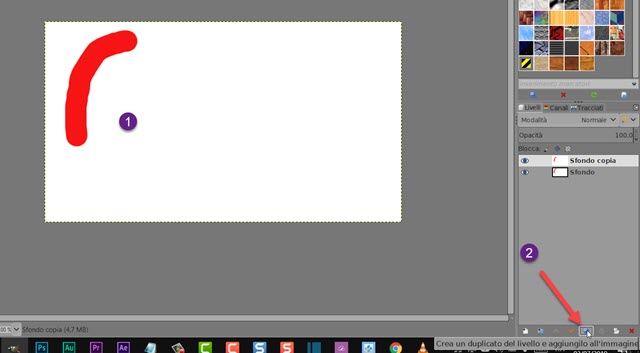
Ci si sposta poi nel Pannello dei Livelli e si clicca sulla icona per duplicare il livello che è stato creato. Nel livello copiato verrà aggiunto anche l'inizio del disegno che abbiamo inserito nel primo fotogramma. Nel Pannello dei Livelli si seleziona adesso il livello duplicato e si continua il disegno aggiungendo altri tratti.
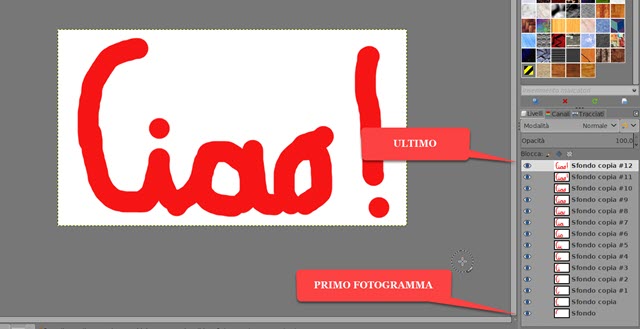
In sostanza si duplica un livello per aggiungere altri tratti e così via fino a terminare la scritta o il disegno.
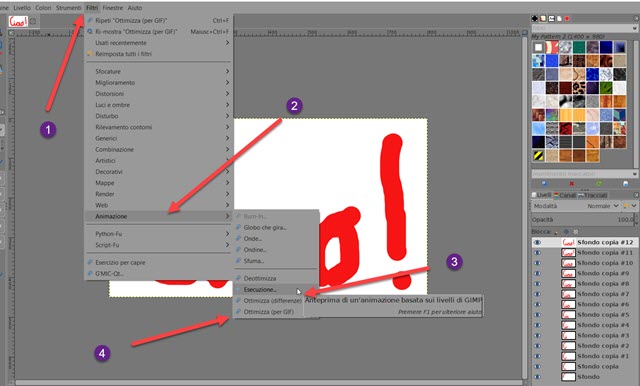
Si va quindi su Filtri -> Animazione -> Esecuzione per aprire la finestra in cui visualizzare la GIF animata.
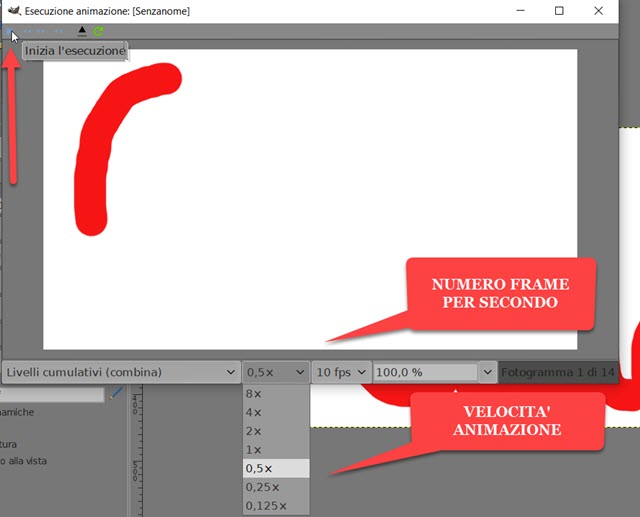
Si clicca sulla icona del Play in alto a sinistra. Nei menù in basso si possono impostare la velocità di riproduzione e il numero di fotogrammi per secondo. Si chiude la finestra e si torna su Filtri -> Animazione per poi scegliere Ottimizza per GIF. Ci sarà un processo che renderà trasparenti tutti i livelli escluso il primo.
Per salvare il risultato, si va su File -> Esporta come, per aprire la finestra di configurazione.
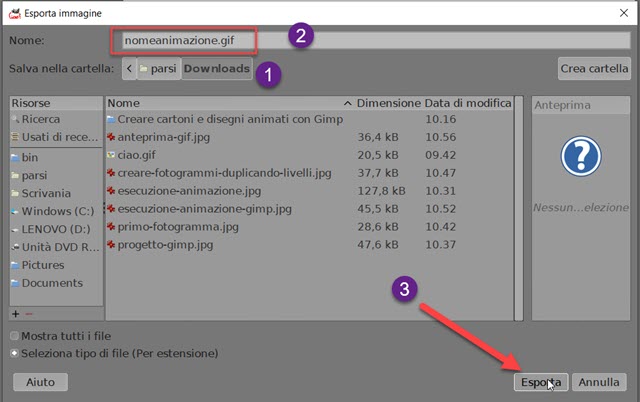
Si sceglie la cartella di output quindi si dà un nome al file e si lascia l'estensione GIF infine si va su Esporta.
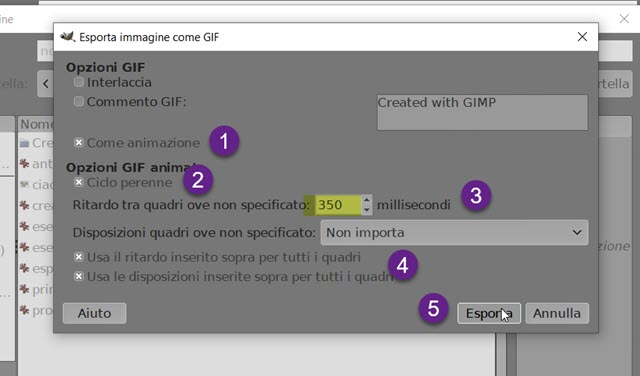
Nella finestra successiva si mette la spunta a Come animazione (essenziale) quindi si setta l'intervallo tra un fotogramma e l'altro, anche in funzione di quello che abbiamo visto nell'anteprima. Si mettono le spunte anche alle altre due opzioni quindi si va su Esporta per salvare il file in formato GIF che potrà essere riprodotto con il programma predefinito per quel formato come XnView o IrfanView oppure aperto con un browser.
Per creare dei cartoni animati, invece di duplicare i livelli per mantenere il disegno, occorre aggiungere un nuovo livello in cui disegnare un altro fotogramma, che sia una modifica di quello precedente. Si possono disegnare anche i fotogrammi in modo indipendente per poi aggiungerli come immagini andando su File -> Apri come livelli.



Nessun commento :
Posta un commento
Non inserire link cliccabili altrimenti il commento verrà eliminato. Metti la spunta a Inviami notifiche per essere avvertito via email di nuovi commenti.
Info sulla Privacy